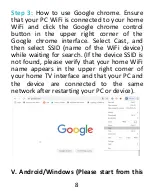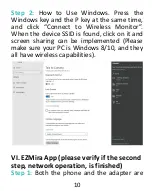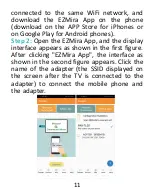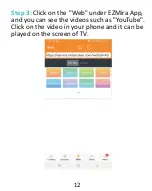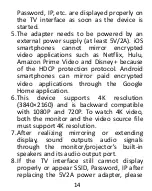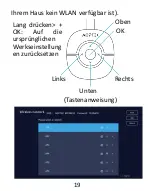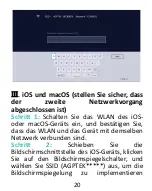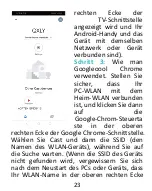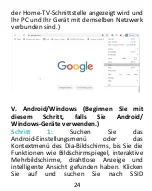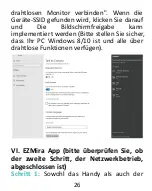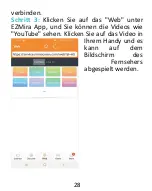22
implementieren.
Schritt 4:
Wenn in Ihrem Haus kein WLAN
verfügbar
ist,
gehen
Sie
bitte
zu
"WLAN-Einstellung" Ihres Handys oder
Computers, um sich mit der SSID des Geräts
zu verbinden. Schieben Sie den Bildschirm
und klicken Sie auf Bildschirmspiegelung oder
Airplay Stream.
IV.
Google Home/Google Chrome (bitte
überprüfen Sie, ob der zweite Schritt, der
Netzwerkbetrieb, abgeschlossen ist)
Schritt 1:
Schalten Sie das WLAN des
Android-Geräts ein und stellen Sie sicher, dass
das WLAN und das Gerät mit demselben
Netzwerk verbunden sind.
Schritt 2:
Öffnen Sie die Google-Startseite,
suchen Sie nach der Geräte-SSID (Name des
Geräts WLAN) und klicken Sie darauf, um die
Bildschirmspiegelung zu erreichen. (Wenn die
Geräte-SSID nicht gefunden werden kann,
aktualisieren Sie die Google-Startseite.
Stellen Sie nach dem Neustart Ihres Handys
sicher, dass Ihr WLAN zu Hause in der oberen
Summary of Contents for G36
Page 5: ...4 Up OK Right Down Left Button Instruction Long Press OK Restore to original factory settings ...
Page 18: ...17 Verbindungshandbuch Wie benutzt I TV Anschließen ...
Page 34: ...33 Guide de Connexion Comment Utiliser I Connecter le TV ...
Page 52: ...51 Arriba OK Derecha Abajo Izquierda Instrucción del botón Mantenga Presionar OK Reiniciar ...
Page 66: ...65 接続ガイド 使いかた I TV と接続する ...
Page 68: ...67 上 確定 右 下 左 ボタン説明 OK を長押 し 工場出荷時 の状態にリセッ トする 初期化 する ...
Page 77: ...76 Step 3 EZMira アプリの Web をクリ ックすると YouTube などの動画が見 られます 携帯電話のビデオをクリックす ると テレビの画面が再生できます ...